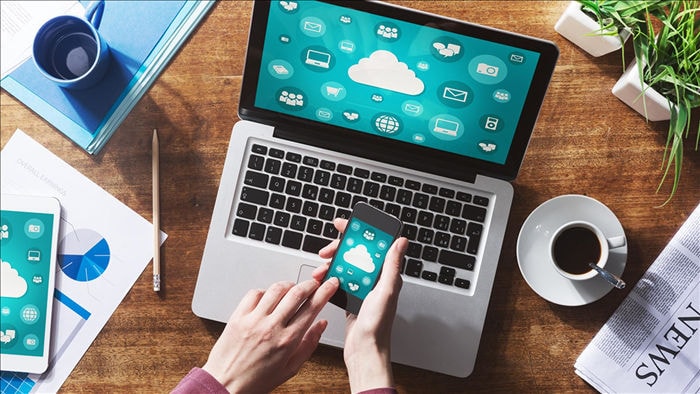
Email hay các ứng dụng nhắn tin thông thường không hỗ trợ gửi tập tin có dung lượng lớn, lúc này, bạn có thể tham khảo một số giải pháp sau đây để chuyển dữ liệu từ điện thoại sang máy tính (hoặc ngược lại) mà không cần dây cáp.
1. AirDrop
Nếu đang sử dụng máy Mac và iPhone/iPad, bạn có thể tận dụng tính năng AirDrop để chuyển tập tin qua lại giữa các thiết bị Apple mà không cần cài đặt thêm ứng dụng của bên thứ ba. Lưu ý, để mọi thứ hoạt động trơn tru hơn, bạn cần phải bật Bluetooth trên cả điện thoại và máy tính.
Sau đó, trên điện thoại, bạn mở Control Center (trung tâm điều khiển), nhấn im lên biểu tượng Bluetooth và chọn AirDrop, thiết lập lại thành Everyone (mọi người). Đối với máy Mac, bạn hãy thực hiện tương tự bằng cách vào Finder - AirDrop.

Khi hoàn tất, bạn chỉ cần chọn các tập tin cần chia sẻ, sau đó nhấn vào biểu tượng nút Share - Airdrop. Trong cửa sổ mới hiện ra, bạn bấm vào tên máy Mac tương ứng.
Lúc này, trên máy Mac sẽ xuất hiện thông báo hỏi bạn có muốn nhận tập tin hay không, nếu đồng ý, dữ liệu sẽ ngay lập tức được tải xuống và lưu trữ trong thư mục Download.

2. Google Photos
Trên điện thoại Android, ảnh hoặc video sẽ tự động được lưu và đồng bộ hóa với Google Photos, điều đó có nghĩa là bạn có thể truy cập những dữ liệu này trên các thiết bị khác (điện thoại, máy tính) đăng nhập cùng một tài khoản. Nếu đang sử dụng iPhone, iPad, người dùng chỉ cần cài đặt ứng dụng Google Photos thông qua App Store.
Đầu tiên, bạn hãy kiểm tra xem tính năng sao lưu và đồng bộ hóa đã được kích hoạt hay chưa bằng cách mở ứng dụng Google Photos, bấm vào biểu tượng menu hoặc ảnh đại diện và chọn Settings (cài đặt), sau đó bật tùy chọn Back up & sync (sao lưu và đồng bộ).

Lưu ý, nếu muốn sử dụng Google Photos để đồng bộ hóa và lưu trữ mọi hình ảnh, video, bạn cần phải để ý đến không gian lưu trữ (hãy lựa chọn chất lượng cao để có thể lưu trữ không giới hạn thay vì lựa chọn chất lượng nguyên gốc).
3. Snapdrop
Snapdrop là một dịch vụ hỗ trợ chuyển tập tin qua lại giữa các thiết bị. Cách sử dụng tương đối đơn giản, đầu tiên, bạn mở trình duyệt và truy cập vào địa chỉ sau, lưu ý cả hai thiết bị phải kết nối cùng một mạng Wi-Fi.

Để truyền dữ liệu từ điện thoại sang máy tính (hoặc ngược lại), bạn chạm vào tên thiết bị tương ứng. Sau đó lựa chọn các tập tin cần chuyển (hình ảnh, video, tài liệu, file cài đặt...).
Lúc này, trên máy nhận sẽ xuất hiện thông báo hỏi bạn có muốn tải tập tin này về máy hay không, nhấn Download (tải về). Nhược điểm của Snapdrop là bạn chỉ có thể tải về một tập tin/lần.

4. Send Anywhere
Giải pháp cuối cùng trong danh sách này chính là ứng dụng Send Anywhere, để mọi thứ có thể hoạt động trơn tru hơn, bạn nên cài đặt ứng dụng này trên tất cả các thiết bị.
Để chuyển tập tin từ điện thoại sang máy tính (hoặc ngược lại), bạn nhấn vào mục Send và chọn tập tin cần gửi.
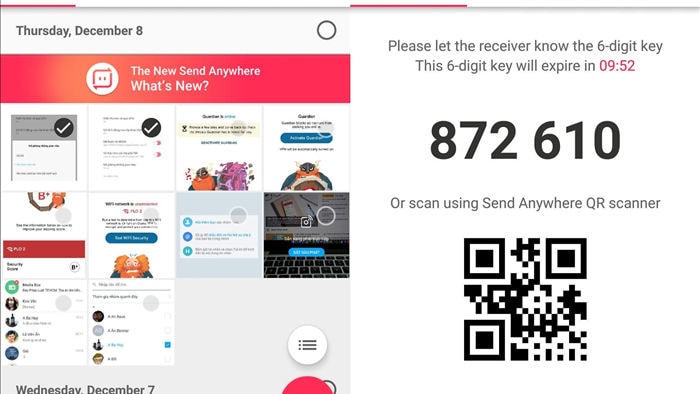
Khi hoàn tất, bạn bấm vào biểu tượng mũi tên màu đỏ ở góc phải bên dưới. Lúc này, ứng dụng sẽ tạo ra sáu con số ngẫu nhiên (hoặc QR Code), việc bạn cần làm là mở ứng dụng Send Anywhere trên thiết bị nhận, chuyển sang phần Receive (nhận) và nhập vào sáu con số tương ứng.
Lưu ý, mã số này chỉ có thời hạn trong vòng 10 phút. Nếu muốn lâu hơn, bạn có thể sử dụng tính năng chia sẻ trong vòng 24 tiếng.
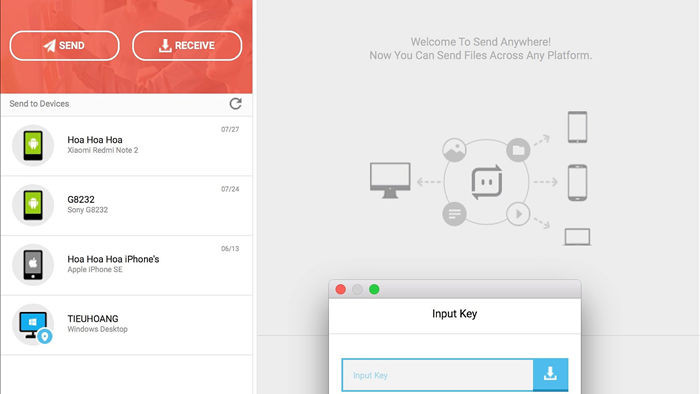
Ứng dụng hỗ trợ chuyển tập tin qua lại giữa nhiều thiết bị, không nhất thiết cả hai thiết bị phải kết nối cùng một mạng Wi-Fi. Bên cạnh đó, Send Anywhere còn tích hợp thêm tính năng WiFi Direct và rất nhiều lựa chọn khác mà bạn có thể tìm hiểu thêm trong quá trình sử dụng.
























